Subdivision Surface することで底面にできてしまったナミナミを解決する #BlenderPractice
本日のテーマ
ナミナミ解消!
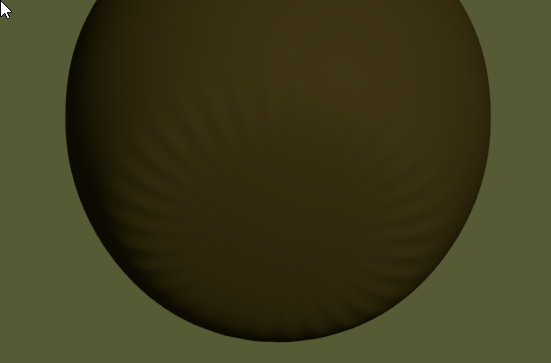
壺を作っている途中で底面がナミナミ、エッジがギザギザになってしまった。
細分割曲面とナミナミ分析編
そういえば以前、円錐に細分割曲面をあてようとしたら一瞬ギザギザになってびっくりしたのを思い出した。
円錐と壺の底、共通しているのは底面の円だ!
ギザギザの秘密を知りたい。
- 細分割でギザギザになる円錐
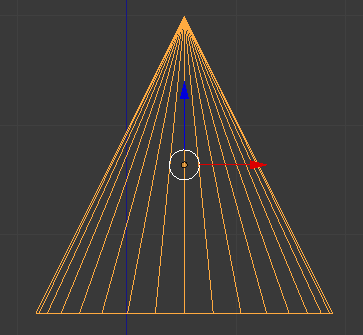
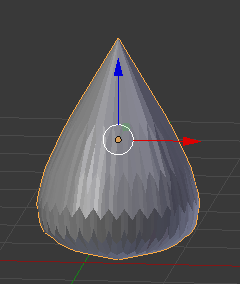
- Subdivision Surface を Apply した後の壺の底面。円くなってほしいエッジがギザギザ

細分割曲面のことを調べてみた
サブディビジョンサーフェス - Wikipedia
Doc:JA/2.6/Manual/Modifiers/Generate/Subsurf - BlenderWiki
Catmull–Clark subdivision という手法が使われている。Subdivideすることによって四角形ポリゴンを生み出す。
細分割曲面と円
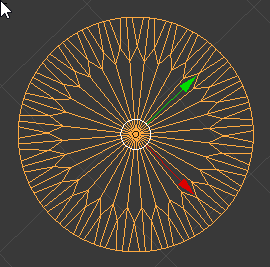
- [Circle] 追加
- 編集モードで[F]を押して面を作成
- [Modifire] [Subdivision Surface]
円をSubdivideするとき必ず三角形ができるのかな? 三角形に見えて端っこに角があって四角になってたりするんだろうか。
円柱などをSubdivideした場合、側面とあわせて四角ポリゴンだけで構成されている感じがする。頑張ってつないでるからギザギザになっちゃうのかな。(適当)
ナミナミ解消編
二つの解決方法を知ったのでやってみることにする。
面の差し込みを利用する
- Subdivision Surface がかかっている状態で編集モードにする
- 底面を全選択して [I]
- Inset Face!
- マウスを動かして円を小さくする
- 差し込んだ面がいい感じになめらかにしてくれる位置を探す
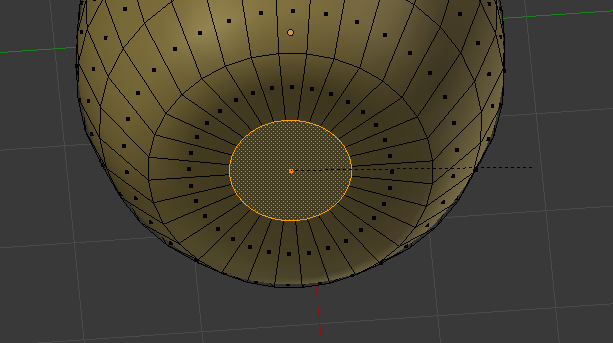
選択している円の外側一周が差し込まれた面。
これはナミナミを消すわけではなく見えなくするという感じ。
底面は平らにならず、やわらかいカーブになる。
Subdivision Surface を Apply してからエッジを整える
- Objectモードで Subdivision Surface [Apply]
- Editモードで [Ctrl]+[Tab] [F] 面選択
- [C] ドラッグで範囲選択できる!! ギザギザを円周とした底面を選択
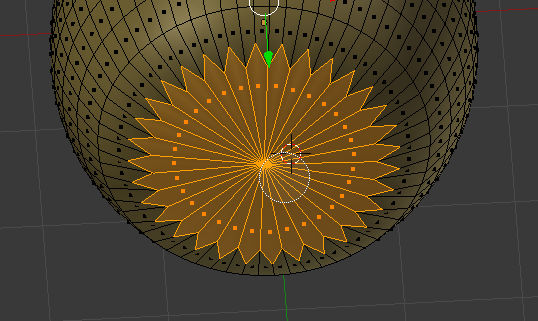
- [Ctrl]+[Tab] [E] 辺選択
- [C] [Shift]+ドラッグ でギザギザ円周以外の線を消す

- 壺を真下から見た状態にする
- 下の3D View ヘッダから [Mesh] [To Sphere] を選択
- 真下から見たビューでマウスをグイってするときれいな円になる!

- やった!これでナミナミが消え…ない?
頂点の位置を揃える
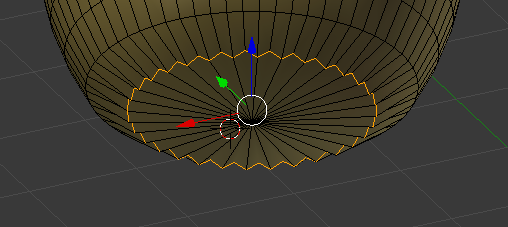
どうやら縦位置がギザギザのままのようす…
これ底面ポリゴンどうなってるんだ。立体?ポリゴンって折れ曲がったりするの?
「blender 線をまっすぐ」でググったら出てきた方法を試してみます。
- [Ctrl]+[Tab] [V] 頂点選択
- ギザギザ頂点をすべて選択
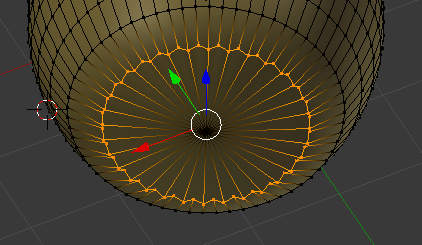
- [S] [Z] [N] [0]
- この0っていうのがどこに揃うかいまいちわからない。平均かな?
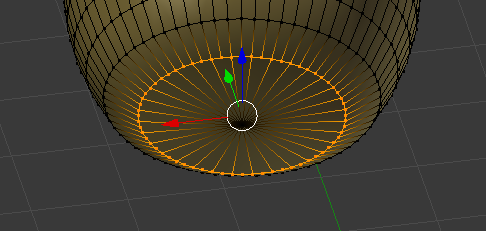
- ギザギザ頂点だけだと真ん中が出っ張って見えたので真ん中頂点も選んで高さをそろえる
- 平らな底面できあがった!
- 底面以外にも角張ってしまったので適宜ベベルかけた
できあがり!


左が面の差し込み、右が細分割曲面適用後に調整したもの。
左のほうがローポリのまま作業できる上に簡単だしなめらかだ。
基本的に細分割曲面は適用せずに作業するもののようなので、左のやり方が正しそうだなあ。
右に使ったテクニックはこれはこれでいずれ使いそう。
おわり
なんと今回も新しいことを憶えた。すごい!
Subdivision Surface について調べることで、三角形ポリゴンはなぜだめなのかっていうのがぼんやりわかったのがよかった。
疲れたので明日はもうちょっと簡単で楽しいことやりたい。